Bạn thường xuyên mở một thư mục nào đó hay không? Và bạn muốn mở nhanh thư mục với chỉ một phím tắt? Vậy hãy tham khảo ngay bài viết dưới đây.

Xem thêm: Cách xem mật khẩu Wi-Fi trên Windows 11
Hướng dẫn mở nhanh thư mục bằng phím tắt trên Windows 11
Các bước thực hiện như sau:
Bước 1: Đầu tiên, bạn cần điều hướng đến vị trí của thư mục mà bạn muốn tạo phím tắt.
Bước 2: Sau đó, bạn kích chuột phải vào thư mục và chọn Send to rồi chọn tiếp Desktop (Create Shortcut).
Thao tác này sẽ tạo một shortcut cho thư mục trên màn hình desktop.
Bước 3: Trên màn hình desktop, bạn kích chuột phải vào shortcut vừa tạo và chọn Properties.
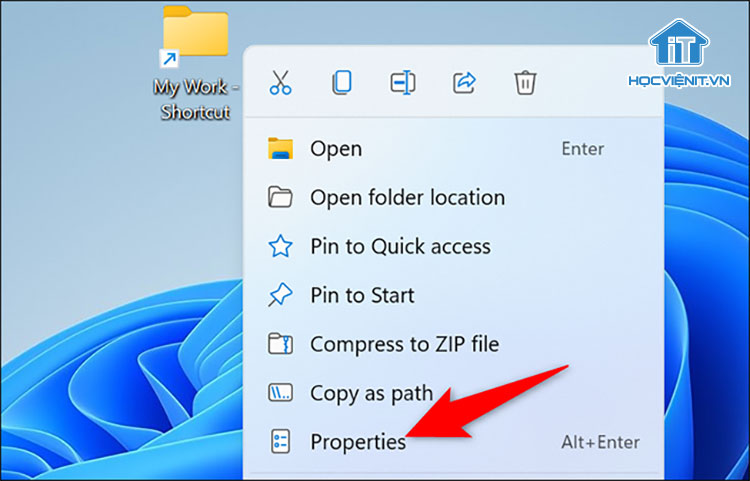
Bước 4: Trong cửa sổ mới hiện lên, bạn chuyển sang tab Shortcut và thiết lập phím tắt ở mục Shortcut key rồi nhấn OK là xong.
Lưu ý: “Ctrl + Alt” là phần phím tắt cố định, bạn chỉ cần thêm phím mà bạn muốn kết hợp cùng.
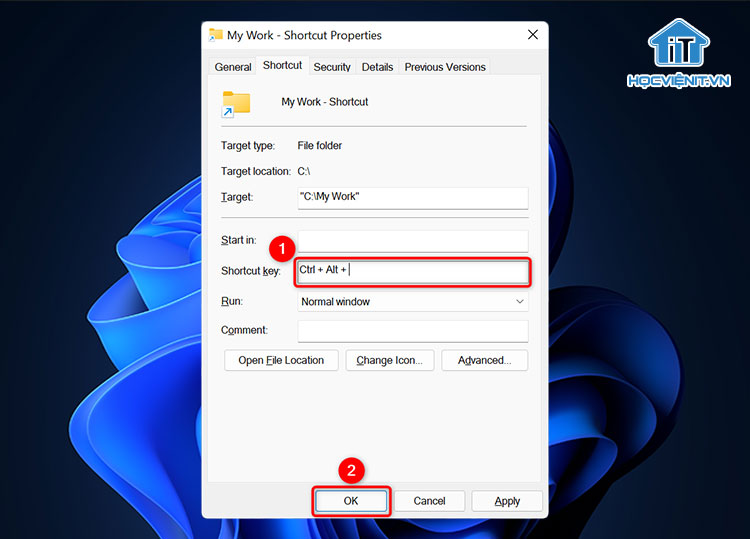
Có thể bạn quan tâm: 5 cách xóa bộ nhớ cache trên Windows 11
Trên đây là chia sẻ của Học viện iT.vn về cách mở nhanh thư mục bằng phím tắt trên Windows 11. Hy vọng những kiến thức này có thể giúp ích cho bạn trong quá trình học tập và làm việc. Nếu có bất cứ thắc mắc nào thì hãy để lại bình luận ngay dưới bài viết này hoặc inbox trực tiếp cho HOCVIENiT.vn để được giải đáp tốt nhất. Chúc bạn thành công!
Mọi chi tiết xin vui lòng liên hệ:
CÔNG TY CỔ PHẦN HỌC VIỆN IT
MST: 0108733789
Tổng đài hỗ trợ: 024 3566 8686 – Hotline: 0981 223 001
Facebook: www.fb.com/hocvienit
Đăng ký kênh Youtube để theo dõi các bài học của Huấn luyện viên tốt nhất: http://bit.ly/Youtube_HOCVIENiT
Hệ thống cơ sở đào tạo: https://hocvienit.vn/lien-he/
Học viện IT.vn – Truyền nghề thực tế cùng bạn đến thành công!


